大多数人认为 MOV 文件是有限的格式,更喜欢使用 MP4 格式的视频文件 。如果您有一组 MOV 文件,正在为不兼容的视频而苦恼?以下是在 Mac 上将 MOV 文件转换为 MP4 的一些简单方法 。
如何使用 iMovie 将 MOV 转换为 MP4 文件?
用来将 MOV 文件转换为 MP4 文件的第一个应用程序是苹果的专有电影编辑软件 - iMovie 。
https://www.macz.com/mac/2523.html?id=NzY4OTYwJl8mMTEwLjIyOS4yMDkuMTMw
1.从左上角的菜单中,选择文件 > 新电影 。
2.单击“导入媒体”按钮 。这将打开媒体浏览器,您可以从中将媒体导入 iMovie 。
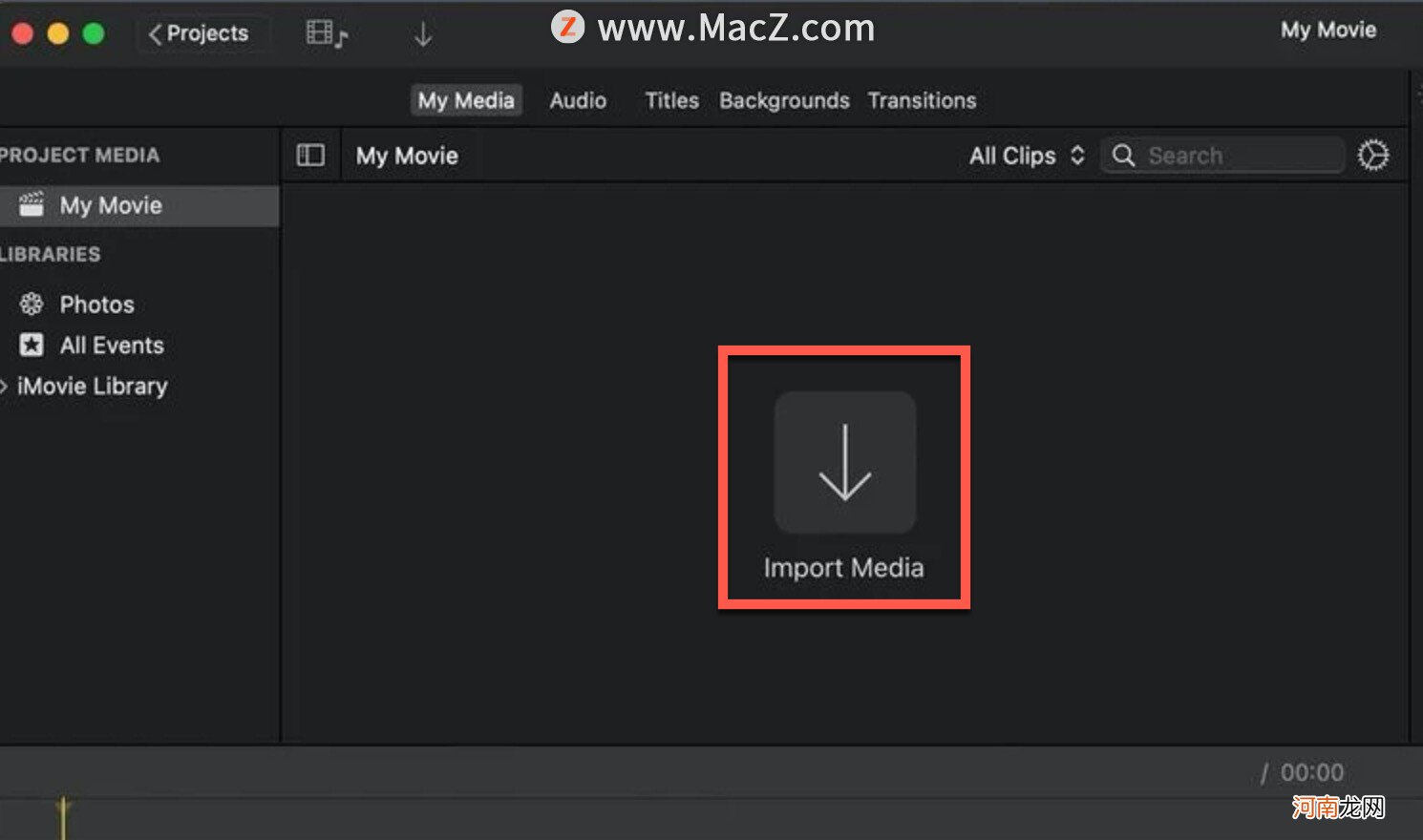
文章插图
3.找到并单击要转换的文件,然后单击右下角的导入所选文件 。
4.现在文件已经被导入,点击它,它周围会出现一个黄色框 。现在单击顶部菜单中的“文件”,然后选择共享>文件 。
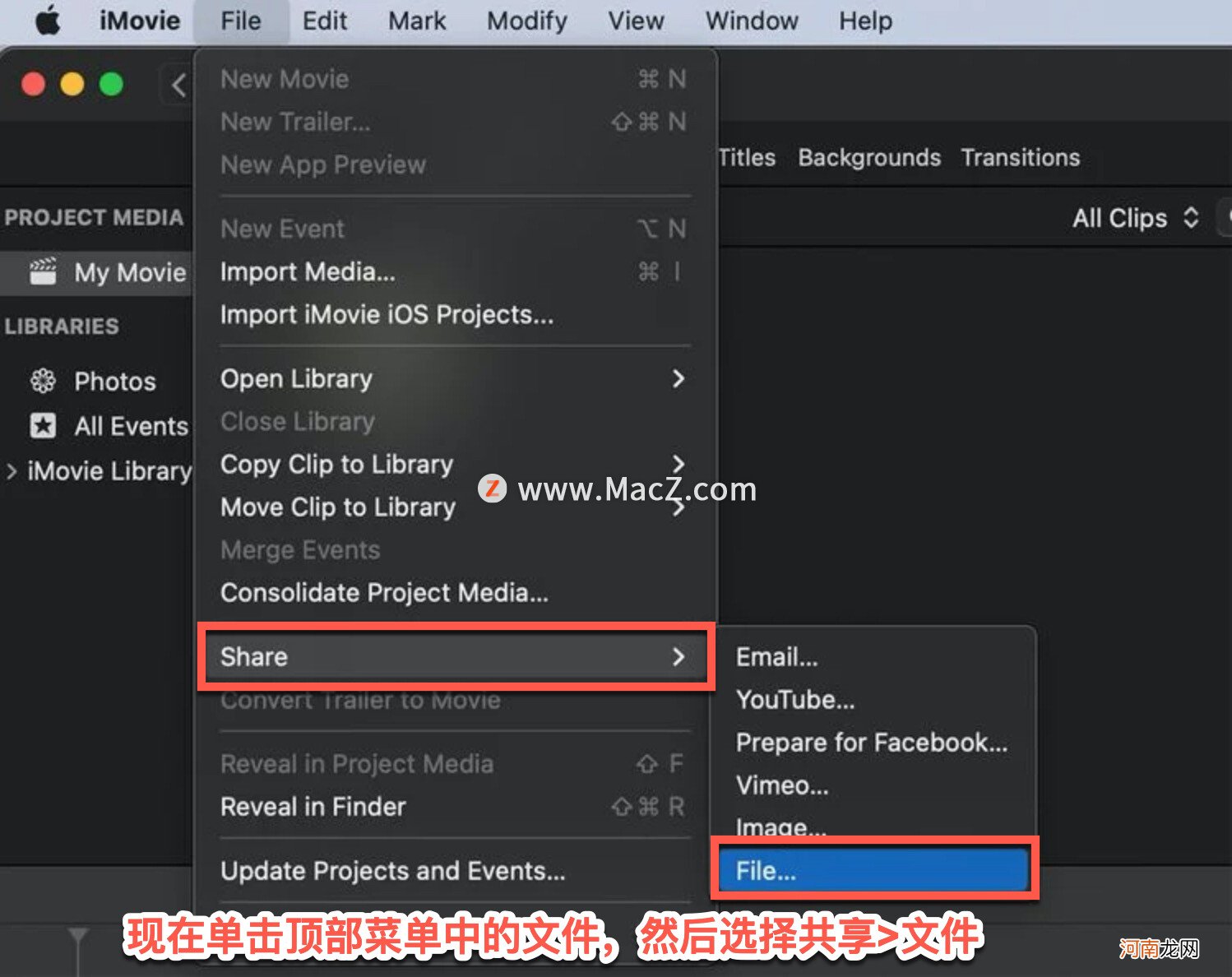
文章插图
5.根据需要调整导出设置(我们建议大多数用途使用 1080p 分辨率) 。单击“下一个”,然后选择文件名和位置以保存转换后的文件 。您应该会在 iMovie 的右上角看到导出进度为一个小圆圈 。导出完成后,您将看到桌面通知,您的视频将转换为 MP4 文件 。
将 MOV 转换为 MP4 文件的 iMovie 方法非常简单 。但是,它具有一次只能转换一个文件的局限性 。如果您想同时转换多个文件并节省时间,建议您尝试下面介绍的 HandBrake 方法 。
如何使用 HandBrake 将 MOV 转换为 MP4 文件?
HandBrake 是一款开源工具,可用于将文件格式转换为高质量 。该应用程序基本上用作视频编码器,并具有许多可用于文件转换的开箱即用预设 。
https://www.macz.com/mac/2812.html?id=NzY4OTYwJl8mMTEwLjIyOS4yMDkuMTMw
安装后,启动 HandBrake 并按照以下步骤将您的 MOV 文件转换为 MP4:
1.从 HandBrake 窗口的顶部,选择Open Source 。
【mov转换mp4格式 mov格式怎么转pdf】2.选择要转换的文件 。
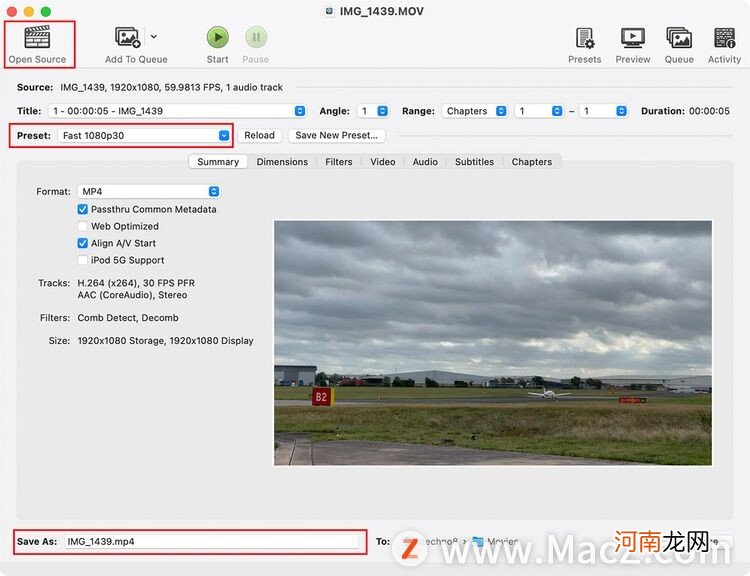
文章插图
3.在 HandBrake 中打开文件后,从“预设”菜单中选择要将其转换为的文件格式 。同样,从窗口底部的“另存为”选项中选择导出的文件位置 。
4.如果要批量转换文件,请选择“添加到队列”选项 。将文件添加到队列后,只需使用上述步骤打开并将另一个文件添加到队列中 。
5.将所有文件导入 HandBrake 后,单击“开始”按钮开始编码 。
6.编码的进度条将在窗口底部可见 。转换完成后,您将能够查看和使用新编码的 MP4 文件 。
HandBrake 方法有利于 Mac 上的批量 MOV 到 MP4 转换,因为它允许您导入多个文件,将它们添加到队列中并将它们一起转换 。与使用 iMovie 进行单个文件转换相比,这可以节省很多的时间 。
- mov格式的视频转换mp4 mov格式转换mp4如何保持原画质
- 语音转换文字的软件 百度文字转语音
- hdmi怎么转换成音视频线 hdmi转vga转接线带音频
- 笔记本电脑数字键盘怎么解锁 笔记本电脑数字键盘怎么转换
- 网络带宽计算方法 网速转换计算器
- 怎么免费将pdf转换成word pdf怎么转换成word免费软件
- 19110915怎么转换成年月日乱码 19110915怎么转换成年月日
- 实的繁体字怎么写 简易繁体字转换器在线
- mp4下载视频的步骤 如何下载mp4
- 2022年农历五月生肖猪犯烂桃花如何转运 易被伤害转换运势
